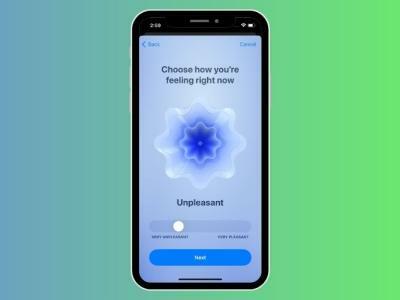Nepamätám si, koľkokrát červené oči zničili moje takmer dokonalé fotky. Najmä pri fotografovaní pri slabom osvetlení so zapnutým bleskom skončia objekty s nežiaducimi červenými žiariacimi očami, vďaka ktorým zábery vyzerajú zbytočne a nestojí za to ich zdieľať na sociálnych sieťach. Dobrá vec však je, že technologický pokrok a výpočtové fotografické funkcie umožnili opraviť efekt červených očí na akejkoľvek fotografii na vašom iPhone. Ak teda už nechcete, aby vám táto škvrna ničila dokonalé fotografie, naučte sa, ako odstrániť žiariace červené oči na vašom iPhone.
Odstrániť efekt červených očí z fotografií na iPhone (2021)
Moderné verzie systému iOS vrátane iOS 14 a iOS 15, vám umožní odstrániť efekt červených očí priamo z aplikácie Fotky. Áno, na opravu tejto malej nedokonalosti nemusíte inštalovať žiadne aplikácie tretích strán ani míňať peniaze. Ak sa častejšie stretávate s chybnými obrázkami a chcete mať flexibilitu na spracovanie niekoľkých obrázkov súčasne, môžu sa vám hodiť nástroje tretích strán. Vďaka automatickému spracovaniu umožňujú neuveriteľne jednoducho opraviť efekt červených očí na fotografiách na iPhone. S tým povedané, poďme sa pozrieť na kroky!
Obsah
Opravte efekt červených očí na obrázku pomocou aplikácie Apple Photos na iPhone
1. Spustite Aplikácia Fotky na vašom iPhone. potom otvorte obrázok z ktorého chcete odstrániť efekt červených očí.
2. Teraz klepnite na „Upraviť“ v pravom hornom rohu obrazovky.

3. Ďalšie, klepnite na ikonu „Oko“. v pravom hornom rohu.

5. Ďalej sa v spodnej časti obrazovky zobrazí výzva s výzvou na „Klepnite na každé červené oči“. Takže jednoducho klepnite na červené oči na fotografii, aby ste problém vyriešili na svojom iPhone. Nakoniec nezabudnite klepnúť na „hotový” vpravo dole na potvrdenie zmeny.

A to je v podstate všetko. Toto je najjednoduchší spôsob, ako opraviť efekt červených očí na fotografiách na vašom iPhone. Na základné retušovanie nepotrebujete žiadnu tretiu stranu, a to vďaka premyslenému prístupu spoločnosti Apple k softvérovým funkciám v aplikácii Fotky. Ak sa chcete učiť ako používať najnovšiu funkciu albumu ľudí v aplikácii Fotky, prejdite na prepojený článok.
Najlepšie aplikácie na odstraňovanie červených očí pre iPhone a iPad
Tu je niekoľko spoľahlivých aplikácií na odstránenie efektu červených očí, ktoré stojí za to pozrieť na iPhone. Či už vaše zariadenie používa staršie verzie systému iOS, alebo chcete mať dokonalejší nástroj na odstránenie tejto chyby vo vašich obrázkoch, zostavili sme pre vás tie najlepšie možnosti. Vďaka tomu si pozrite aplikácie, ktoré môžete použiť na opravu efektu červených očí na fotografiách na vašom iPhone.
1. Rýchle odstránenie
Quik Remove je vysoko účinný nástroj na korekciu červených očí na iPhone. Aplikácia používa AI na rozpoznanie žiariacich červených očí a odstráňte ich. Po odstránení škvrny dodáva očiam prirodzenejší vzhľad. Okrem toho získate flexibilitu výberu z niekoľkých obrázkov.
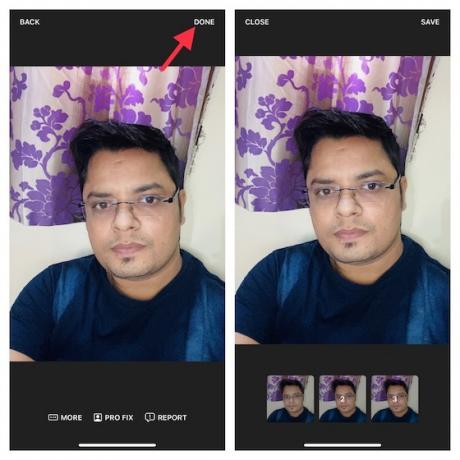
Pomocou funkcie Quik Remove je jednoduché opraviť efekt červených očí. Všetko, čo musíte urobiť, je otvoriť aplikáciu a vybrať fotografiu z fotoaparátu. Aplikácia bude automaticky odstráni červené oči a umožní vám uložiť obrázok do priečinka fotoaparátu. Stojí za zmienku, že Quik Remove je k dispozícii zadarmo s určitými obmedzeniami. A ak chcete odomknúť všetky funkcie vrátane možnosti odstrániť čas spracovania, budete musieť prejsť na plnú verziu. Je k dispozícii za 79,99 $ ročne.
Nainštalujte program Quik Remove (zadarmo, plná verzia stojí 79,99 USD/rok)
2. Korektor červených očí: Oprava červených očí
Táto aplikácia je rovnako účinná, pokiaľ ide o korekciu efektu červených očí na fotografiách. Vďaka automatickému spracovaniu prináša okamžité výsledky. Všetko, čo musíte urobiť, je vybrať obrázky z knižnice fotografií a nechať aplikáciu urobiť svoju prácu, aby opravila žiariace červené oči na vašom iPhone. Keď obrázok spracuje, môžete ho okamžite zdieľať alebo uložiť do priečinka fotoaparátu.

Nainštalujte Korektor červených očí: Opravte efekt červených očí (zadarmo, plná verzia stojí 4,99 $)
3. Korektor a odstraňovač červených očí AI
Ak hľadáte jednoduchú a bezplatnú aplikáciu na opravu červených očí vo Fotkách na vašom iPhone a iPad, aplikácia Red Eye Corrector & Remover AI by mohla byť preferovanou voľbou. Aplikácia automaticky rozpozná a opraví žiariace oči vo vašich obrázkoch. A čo viac, môžete spracovať aj viacero obrázkov naraz. Po oprave obrázkov ich môžete exportovať do knižnice fotografií. Celkovo má teda zakryté všetky základne, aby bol vaším praktickým nástrojom.

Nainštalujte AI korektor a odstraňovač červených očí (zadarmo)
Najlepšie spôsoby, ako opraviť efekt červených očí na fotografiách na zariadeniach iPhone a iPad
Takže to je spôsob, ako môžete odstrániť efekt červených očí z fotografií na vašom iOS 15 alebo iPadOS 15 zariadenie. Hoci aplikácia Fotografie z akcií robí skvelú prácu pri odstraňovaní žiariacich červených očí, používanie aplikácií tretích strán je pohodlnejšie. Podporujú automatické spracovanie a možnosť opraviť viacero obrázkov naraz. Ak teda často musíte upravovať fotografie s červenými očami spôsobenými fotografovaním s bleskom, oplatí sa mať k dispozícii nástroje tretích strán. Ak však potrebujete odstrániť nedokonalosť len raz za čas, vstavaný nástroj je viac než schopný vykonať túto prácu. V každom prípade dúfame, že vám tento tutoriál pomohol naučiť sa spoľahlivé spôsoby, ako opraviť červené oči na obrázkoch na iPhone. Ak máte nejaké otázky, dajte nám vedieť v komentároch nižšie.
Odporúčané články